Problem, dass die Logitech Gaming Software nicht geöffnet wird
Veröffentlicht: 2021-09-08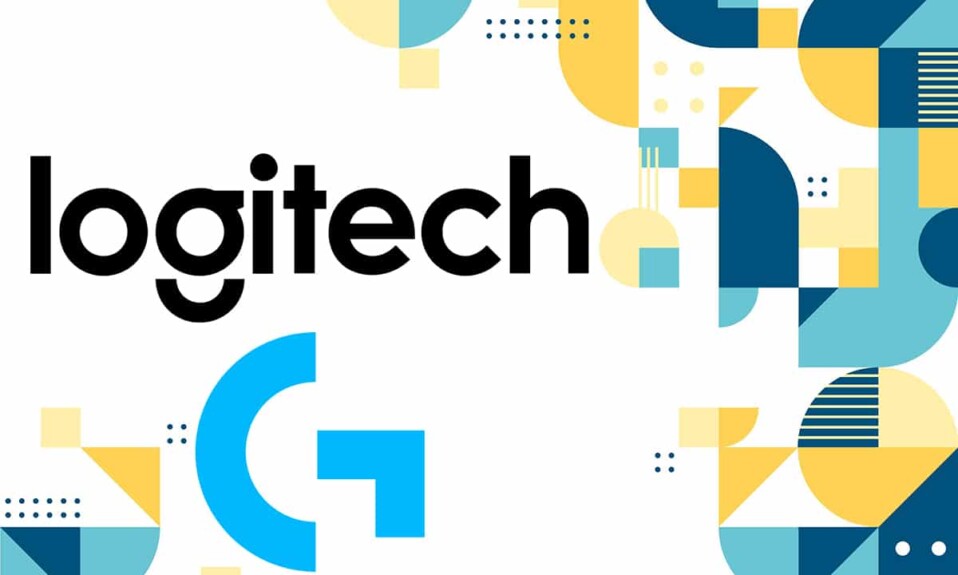
Die Logitech Gaming Software ist eine Anwendung, mit der Sie auf Logitech-Peripheriegeräte wie Logitech-Mäuse, -Headsets, -Tastaturen usw. zugreifen, diese steuern und anpassen können. Darüber hinaus unterstützt diese Software eine Vielzahl von Funktionen, darunter Mehrtastenbefehle, Profile und LCD-Konfiguration. Es kann jedoch vorkommen, dass Sie manchmal mit dem Problem konfrontiert werden, dass die Logitech Gaming Software nicht geöffnet wird. Daher bringen wir eine perfekte Anleitung, die Ihnen hilft, das Problem „Logitech Gaming Software wird nicht geöffnet“ zu beheben.
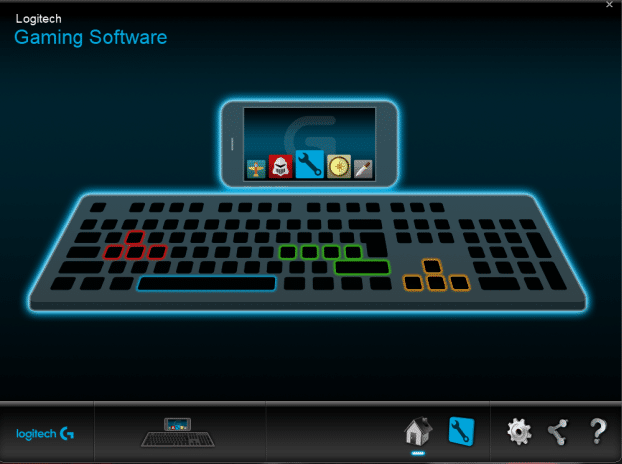
Inhalt
- Behebung des Fehlers, dass die Logitech Gaming Software nicht geöffnet wird
- Methode 1: Starten Sie Logitech Process über den Task-Manager neu
- Methode 2: Ändern Sie die Windows Defender-Firewalleinstellungen
- Methode 3: Führen Sie die Logitech Gaming Software als Administrator aus
- Methode 4: Systemtreiber aktualisieren oder neu installieren
- Methode 5: Auf Interferenzen mit Antivirenprogrammen von Drittanbietern prüfen (falls zutreffend)
- Methode 6: Logitech Gaming Software neu installieren
Behebung des Fehlers, dass die Logitech Gaming Software nicht geöffnet wird
Einige wichtige Ursachen für dieses Problem sind unten zusammengefasst:
- Anmeldeobjekte: Wenn die Logitech Gaming Software als Startprogramm gestartet wird, erkennt Windows das Programm als geöffnet und aktiv, auch wenn dies eigentlich nicht der Fall ist. Daher kann es dazu führen, dass die Logitech Gaming Software nicht geöffnet wird.
- Windows Defender-Firewall: Wenn die Windows Defender-Firewall das Programm blockiert hat, können Sie die Logitech-Gaming-Software nicht öffnen, da sie einen Internetzugang erfordert.
- Verweigerte Administratorberechtigungen: Es kann vorkommen, dass die Logitech Gaming Software auf einem Windows-PC nicht geöffnet wird, wenn das System die Administratorrechte für das genannte Programm verweigert.
- Veraltete Treiberdateien: Wenn die auf Ihrem System installierten Gerätetreiber inkompatibel oder veraltet sind, kann dies ebenfalls das genannte Problem auslösen, da die Elemente in der Software keine ordnungsgemäße Verbindung mit dem Launcher herstellen können.
- Antivirensoftware von Drittanbietern: Die Antivirensoftware von Drittanbietern verhindert, dass potenziell schädliche Programme geöffnet werden, kann dabei jedoch auch vertrauenswürdige Programme stoppen. Daher führt dies dazu, dass die Logitech Gaming Software beim Herstellen eines Verbindungsgateways keine Probleme öffnet.
Nachdem Sie nun grundlegende Kenntnisse über die Gründe dafür haben, dass das Problem mit der Logitech Gaming Software nicht geöffnet wird, lesen Sie weiter, um die Lösungen für dieses Problem herauszufinden.
Methode 1: Starten Sie Logitech Process über den Task-Manager neu
Wie oben erwähnt, führt das Starten dieser Software als Startvorgang dazu, dass die Logitech Gaming Software unter Windows 10 nicht geöffnet wird. Daher haben viele Benutzer berichtet, dass das Deaktivieren des Programms auf der Registerkarte Start, während es vom Task-Manager aus neu gestartet wird, dieses Problem behebt. Befolgen Sie die nachstehenden Anweisungen, um dasselbe zu implementieren:
Hinweis : Um die Startvorgänge zu deaktivieren, stellen Sie sicher, dass Sie sich als Administrator anmelden .
1. Klicken Sie mit der rechten Maustaste auf eine leere Stelle in der Taskleiste , um den Task-Manager wie abgebildet zu starten.
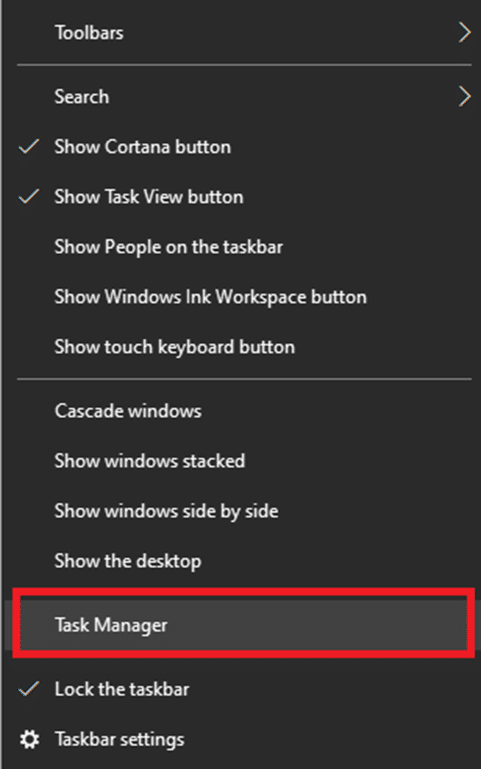
2. Suchen Sie auf der Registerkarte „ Prozesse “ nach Logitech Gaming Framework- Prozessen in Ihrem System
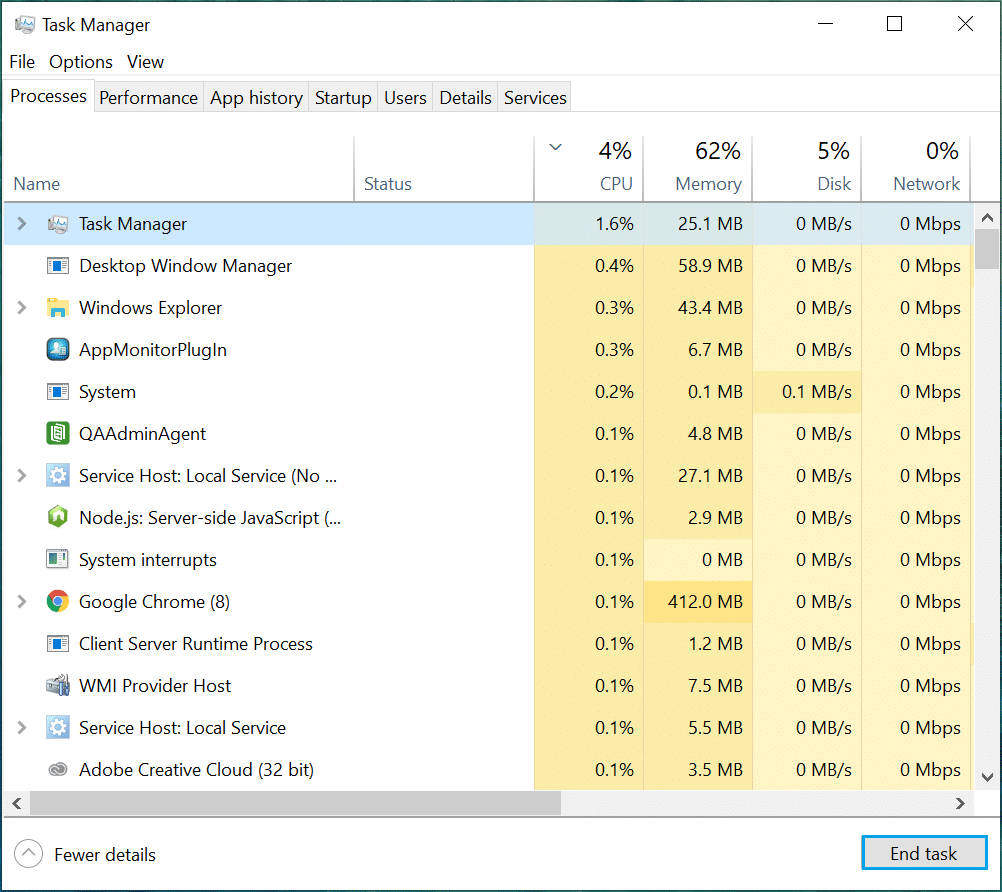
3. Klicken Sie mit der rechten Maustaste darauf und wählen Sie Aufgabe beenden aus, wie gezeigt.
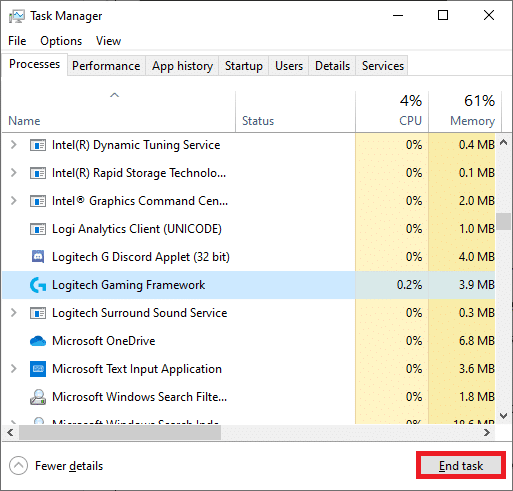
Wenn das nicht hilft, dann:
4. Wechseln Sie zur Registerkarte Startup und klicken Sie auf Logitech Gaming Framework .
5. Wählen Sie Deaktivieren , das in der unteren rechten Ecke des Bildschirms angezeigt wird.
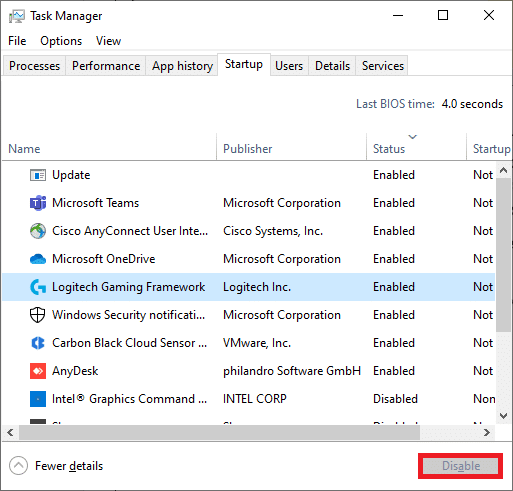
6. Starten Sie das System neu. Dies sollte das Problem beheben, dass die Logitech Gaming Software nicht geöffnet wird. Wenn nicht, versuchen Sie den nächsten Fix.
Lesen Sie auch: Beenden Sie ressourcenintensive Prozesse mit dem Windows Task-Manager (GUIDE)
Methode 2: Ändern Sie die Windows Defender-Firewalleinstellungen
Die Windows-Firewall fungiert als Filter in Ihrem System. Es scannt die Informationen von der Website, die auf Ihr System gelangen, und blockiert die Eingabe schädlicher Details. Gelegentlich erschwert dieses eingebaute Programm dem Spiel, sich mit dem Host-Server zu verbinden. Das Erstellen von Ausnahmen für die Logitech Gaming Software oder das vorübergehende Deaktivieren der Firewall sollte Ihnen helfen, den Fehler „ Logitech Gaming Software öffnet sich nicht“ zu beheben.
Methode 2A: Logitech Gaming Software-Ausnahme zur Firewall hinzufügen
1. Drücken Sie die Windows-Taste und klicken Sie auf das Zahnradsymbol , um die Einstellungen zu öffnen.
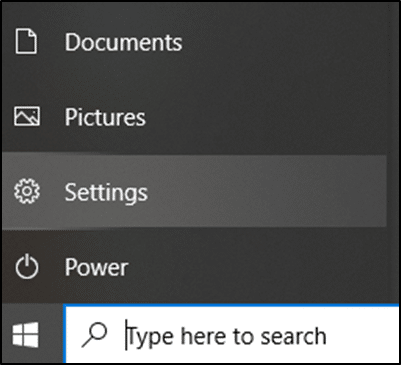
2. Öffnen Sie Update & Sicherheit , indem Sie darauf klicken.

3. Wählen Sie im linken Bereich Windows-Sicherheit und klicken Sie im rechten Bereich auf Firewall & Netzwerkschutz .
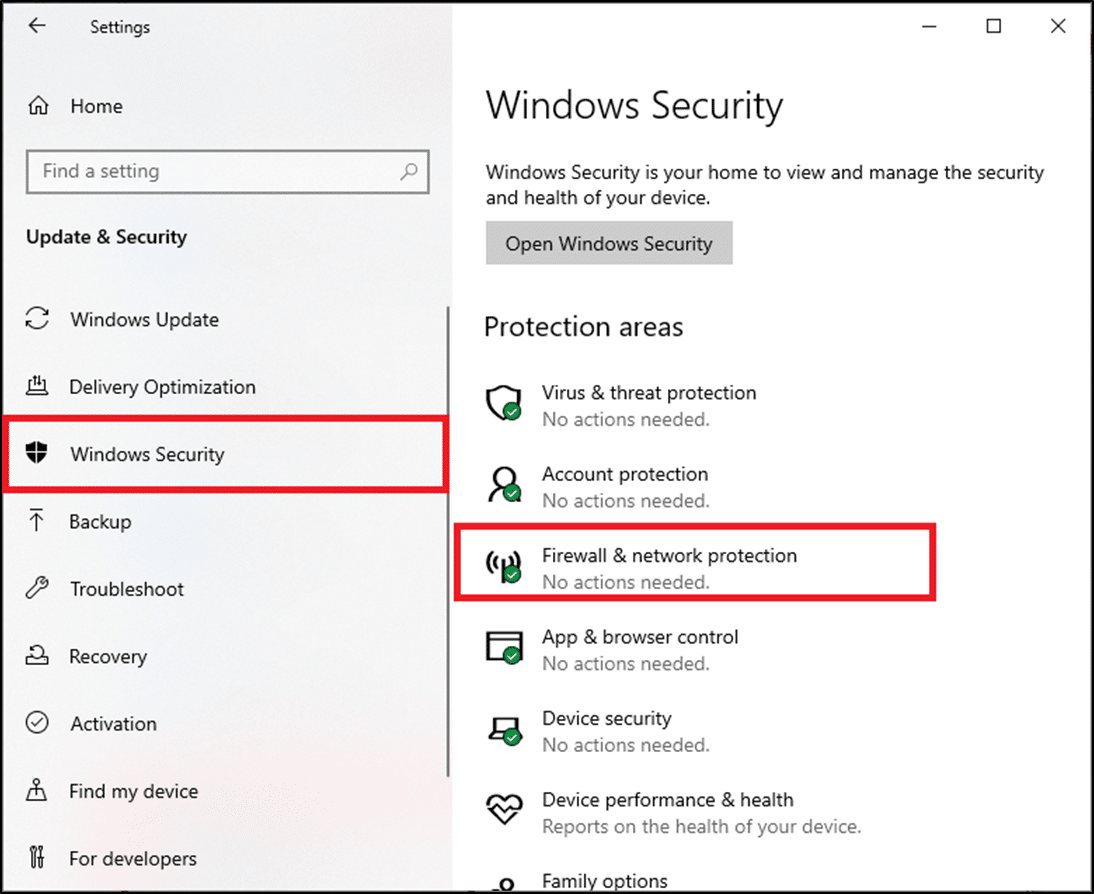
4. Klicken Sie hier auf App durch Firewall zulassen .
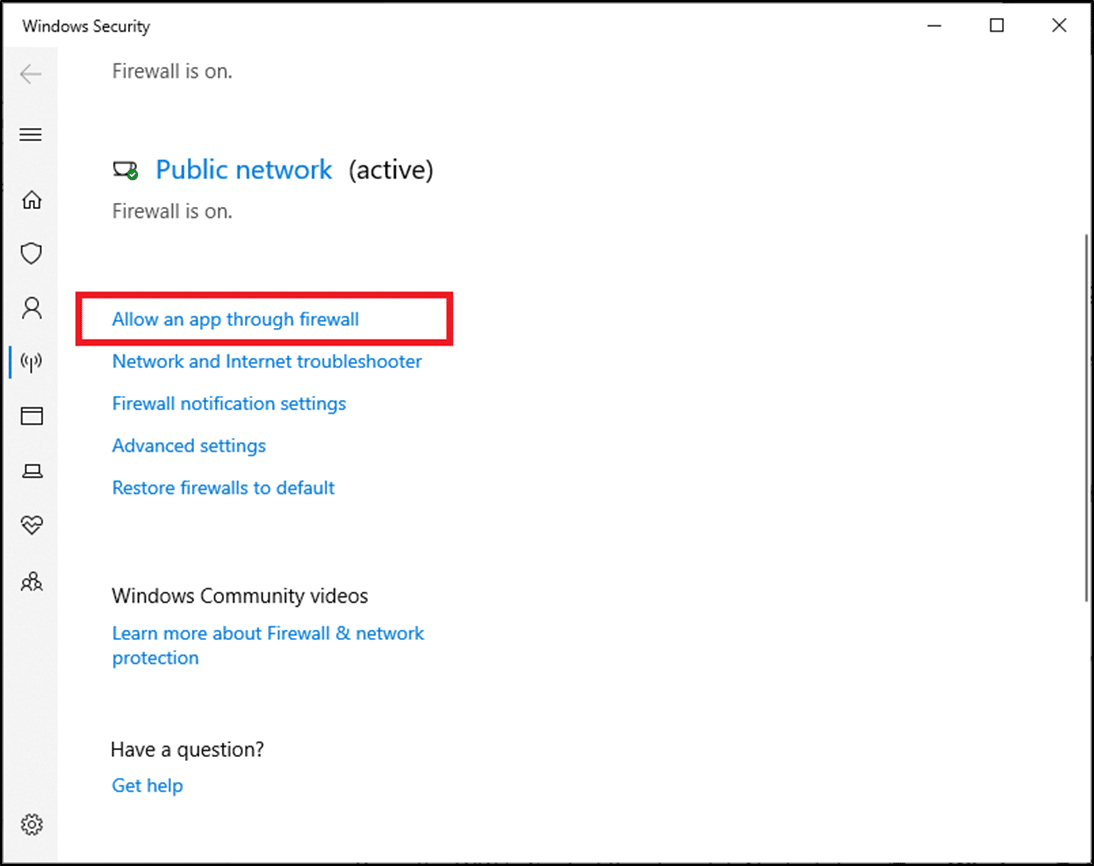
5. Klicken Sie nun auf Einstellungen ändern . Klicken Sie außerdem in der Bestätigungsaufforderung auf Ja .
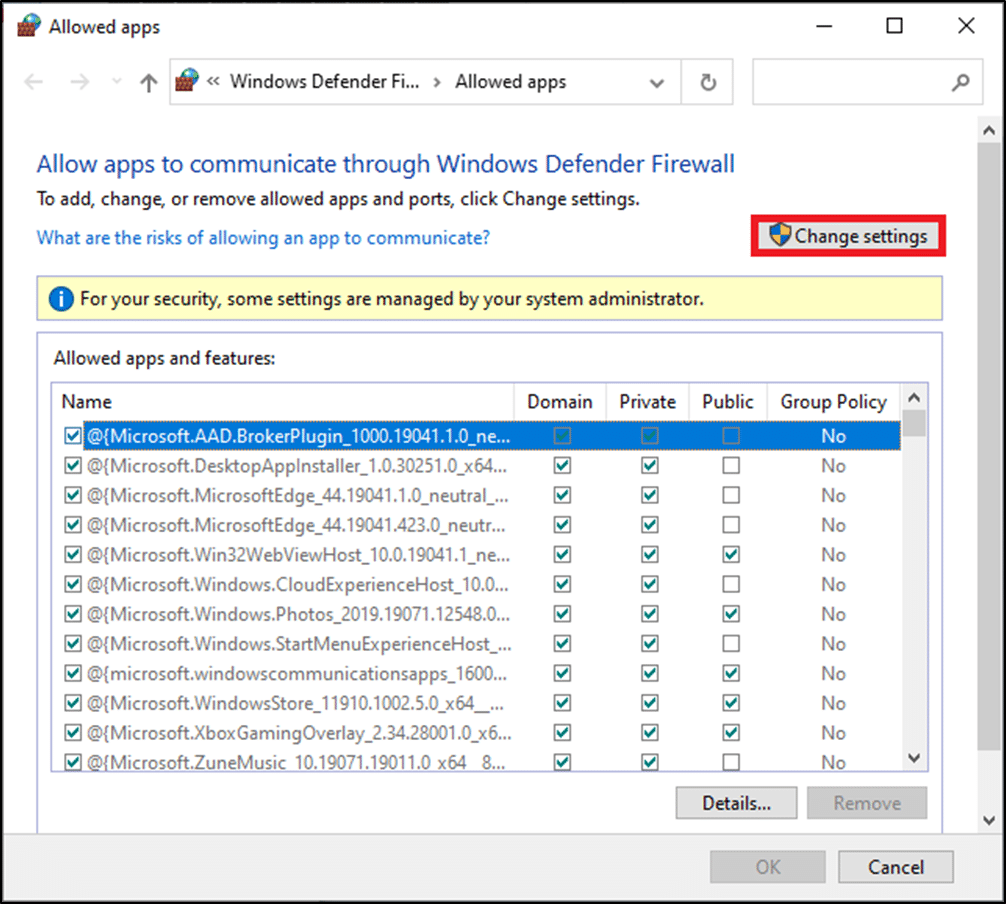
6. Klicken Sie unten auf dem Bildschirm auf die Option Andere App zulassen .
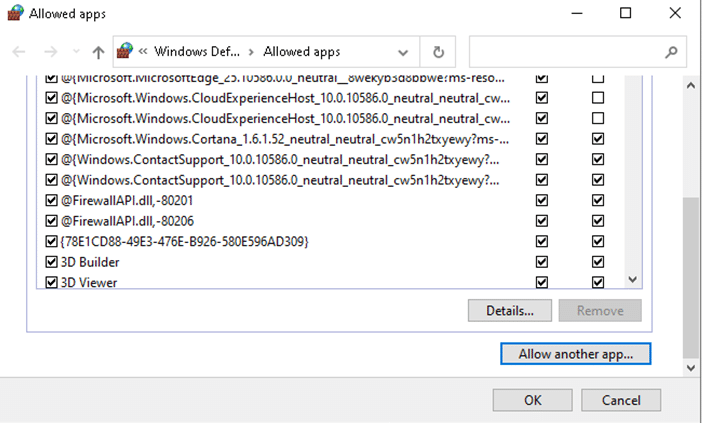
7. Wählen Sie Durchsuchen… ,
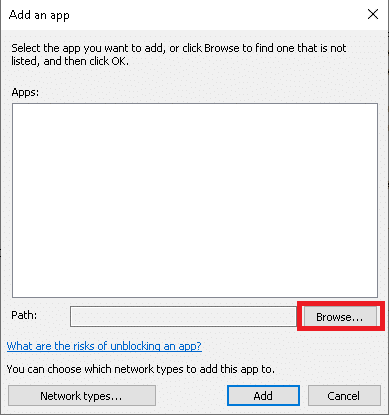
8. Gehen Sie zum Installationsverzeichnis der Logitech Gaming Software und wählen Sie die ausführbare Launcher-Datei aus.
9. Klicken Sie auf OK , um die Änderungen zu speichern.
Methode 2B: Deaktivieren Sie die Windows Defender-Firewall vorübergehend (nicht empfohlen)
1. Starten Sie die Systemsteuerung , indem Sie das Windows -Suchmenü durchsuchen und auf Öffnen klicken.

2. Wählen Sie hier, wie gezeigt, Windows Defender Firewall aus.
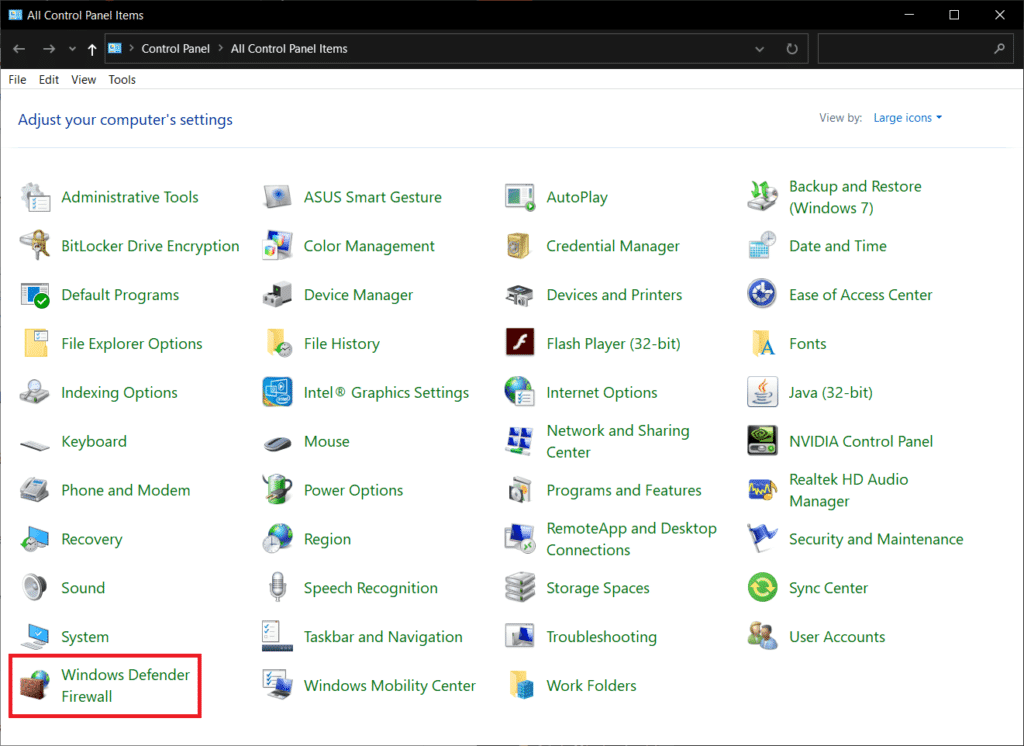
3. Klicken Sie im linken Bereich auf die Option Windows Defender-Firewall ein- oder ausschalten .
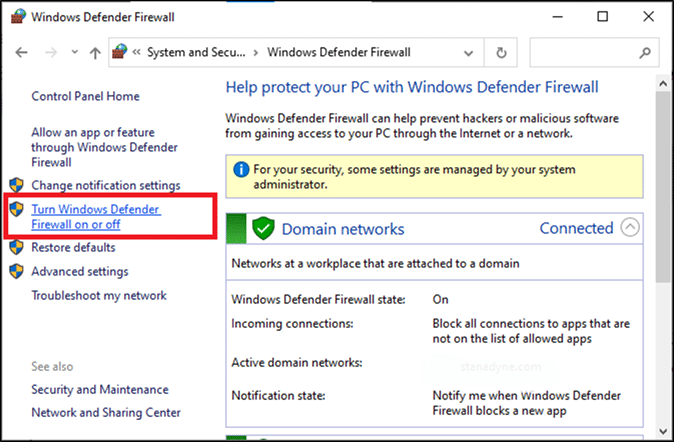
4. Aktivieren Sie nun die Kontrollkästchen: Deaktivieren Sie die Windows Defender-Firewall (nicht empfohlen) für alle Arten von Netzwerkeinstellungen.
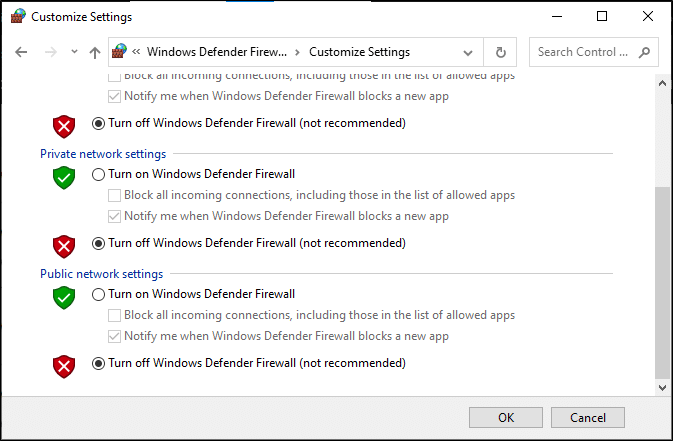
5. Starten Sie Ihr System neu und überprüfen Sie, ob das Problem „Logitech Gaming Software wird nicht geöffnet“ behoben ist.
Lesen Sie auch: So blockieren oder entsperren Sie Programme in der Windows Defender-Firewall
Methode 3: Führen Sie die Logitech Gaming Software als Administrator aus
Nur wenige Benutzer schlugen vor, dass das Ausführen der Logitech Gaming Software als Administrator das genannte Problem löste. Versuchen Sie also dasselbe wie folgt:
1. Navigieren Sie zum Installationsverzeichnis , in dem Sie die Logitech Gaming Framework Software auf Ihrem System installiert haben.
2. Klicken Sie nun mit der rechten Maustaste darauf und wählen Sie Eigenschaften .
3. Wechseln Sie im Fenster Eigenschaften auf die Registerkarte Kompatibilität .
4. Aktivieren Sie nun das Kontrollkästchen Dieses Programm als Administrator ausführen, wie im Bild unten hervorgehoben.
5. Klicken Sie abschließend auf Übernehmen > OK , um die Änderungen zu speichern.
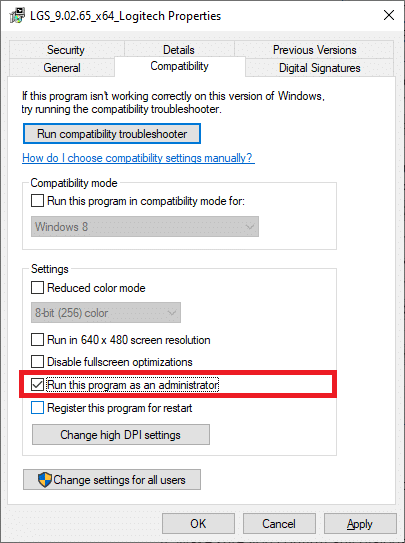

6. Starten Sie nun das Programm neu , wie unten dargestellt.

Methode 4: Systemtreiber aktualisieren oder neu installieren
Um den Fehler „Logitech Gaming Software wird nicht geöffnet“ in Ihrem Windows-System zu beheben, versuchen Sie, die relevanten Treiber auf die neueste Version zu aktualisieren oder neu zu installieren.
Hinweis: In beiden Fällen ist das Nettoergebnis gleich. Daher können Sie entweder nach Belieben wählen.
Methode 4A: Treiber aktualisieren
1. Suchen Sie in der Suchleiste nach Geräte-Manager und klicken Sie dann wie gezeigt auf Öffnen .
Hinweis: Es wird empfohlen, alle Systemtreiber zu aktualisieren. Hier wurde der Display-Adapter als Beispiel genommen.
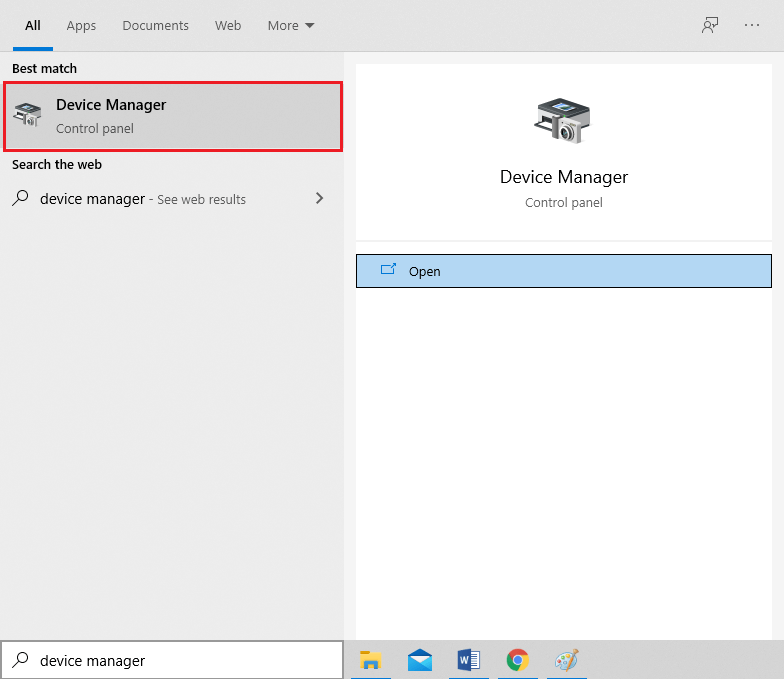
2. Navigieren Sie zu Grafikkarten und doppelklicken Sie darauf.
3. Klicken Sie nun mit der rechten Maustaste auf Ihren Treiber und klicken Sie wie hervorgehoben auf Treiber aktualisieren .
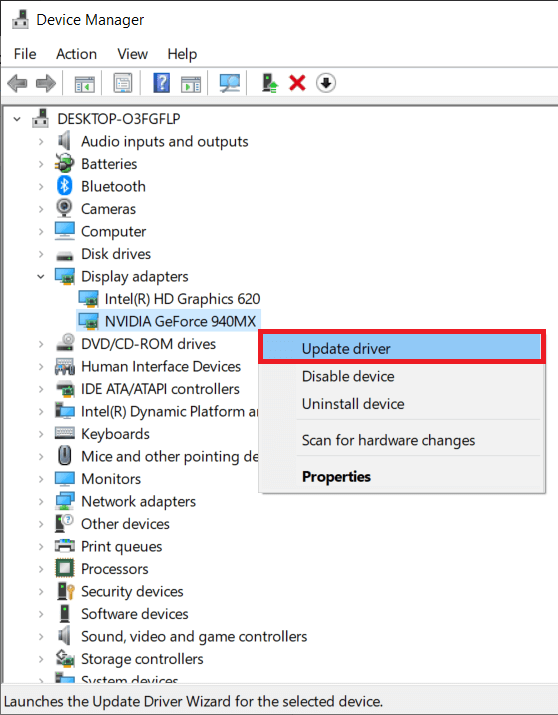
4. Klicken Sie anschließend auf Automatisch nach Treibern suchen.
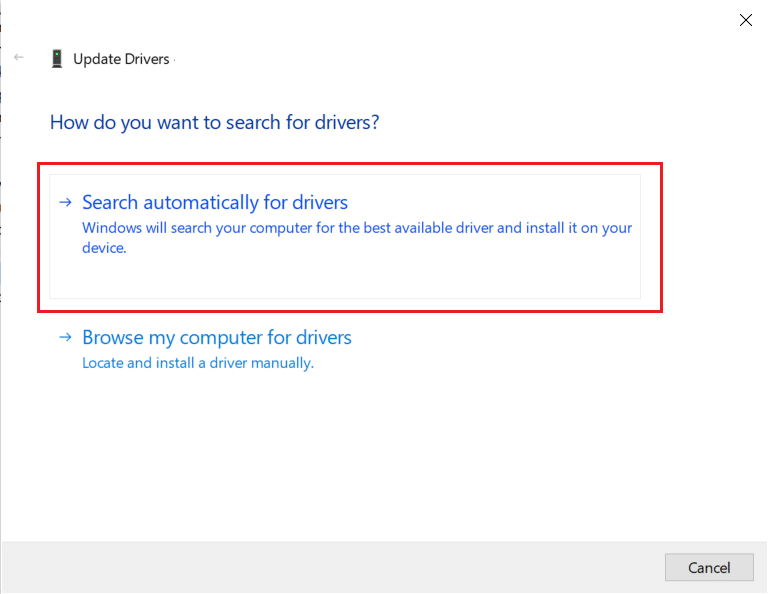
5A. Die Treiber werden auf die neueste Version aktualisiert, falls sie nicht bereits aktualisiert wurden.
5B. Wenn sie sich bereits in einer aktualisierten Phase befinden, zeigt der Bildschirm an, dass die besten Treiber für Ihr Gerät bereits installiert sind.
6. Klicken Sie auf die Schaltfläche Schließen , um das Fenster zu schließen.
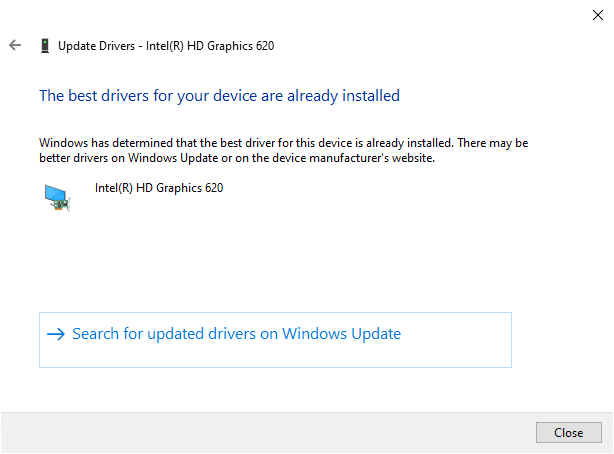
Wenn dies nicht funktioniert, versuchen Sie, die Treiber wie unten beschrieben neu zu installieren.
Methode 4B: Treiber neu installieren
1. Starten Sie den Geräte-Manager und erweitern Sie Grafikkarten wie zuvor
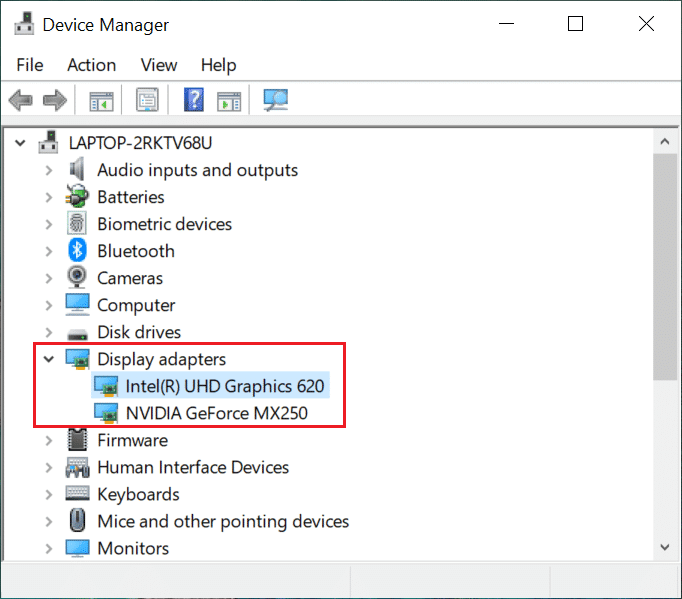
2. Klicken Sie nun mit der rechten Maustaste auf den Grafikkartentreiber und wählen Sie Gerät deinstallieren .
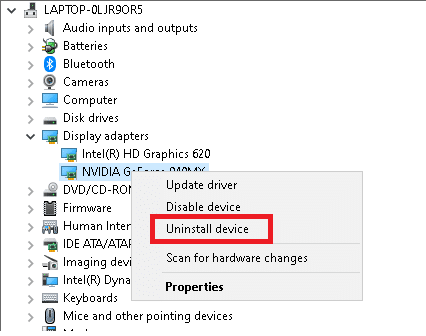
3. Nun wird eine Warnmeldung auf dem Bildschirm angezeigt. Aktivieren Sie das Kontrollkästchen Treibersoftware für dieses Gerät löschen und bestätigen Sie die Abfrage mit einem Klick auf Deinstallieren .
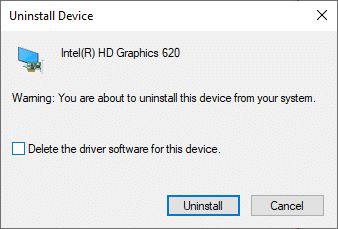
4. Laden Sie die Treiber auf Ihr Gerät über die Website des Herstellers herunter , z. B. AMD Radeon, NVIDIA oder Intel.
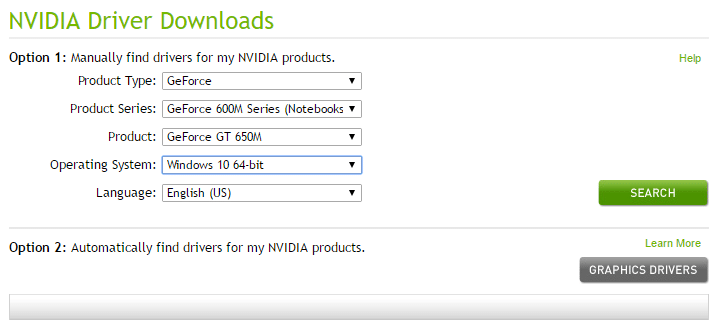
5. Befolgen Sie dann die Anweisungen auf dem Bildschirm , um den Treiber zu installieren und die ausführbare Datei auszuführen.
Hinweis: Wenn Sie einen Treiber auf Ihrem Gerät installieren, wird Ihr System möglicherweise mehrmals neu gestartet.
Starten Sie schließlich die Logitech-Gaming-Software und prüfen Sie, ob der Fehler „Logitech Gaming Software wird nicht unter Windows geöffnet“ behoben ist.
Lesen Sie auch: So öffnen Sie eine Pages-Datei unter Windows 10
Methode 5: Auf Interferenzen mit Antivirenprogrammen von Drittanbietern prüfen (falls zutreffend)
Wie bereits erwähnt, können Antivirus-Interferenzen von Drittanbietern dazu führen, dass die Logitech Gaming Software keine Probleme öffnet. Das Deaktivieren oder Deinstallieren von konfliktverursachenden Apps, insbesondere von Antivirenprogrammen von Drittanbietern, hilft Ihnen bei der Behebung.
Hinweis: Die Schritte können je nach verwendetem Antivirenprogramm variieren. Als Beispiel dient hier das Programm Avast Free Antivirus .
1. Klicken Sie mit der rechten Maustaste auf das Avast -Symbol in der Taskleiste.
2. Klicken Sie nun auf Avast Shields Control und wählen Sie eine beliebige Option nach Ihren Wünschen aus.
- 10 Minuten deaktivieren
- 1 Stunde deaktivieren
- Deaktivieren, bis der Computer neu gestartet wird
- Dauerhaft deaktivieren
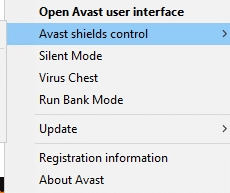
Wenn dies nicht hilft, lesen Sie unsere Anleitung zu 5 Möglichkeiten zur vollständigen Deinstallation von Avast Antivirus in Windows 10.
Methode 6: Logitech Gaming Software neu installieren
Wenn Ihnen keine der Methoden geholfen hat, versuchen Sie, die Software erneut zu installieren, um alle damit verbundenen häufigen Störungen zu beseitigen. Hier ist das Problem, dass die Logitech Gaming Software nicht durch Neuinstallation geöffnet wird:
1. Gehen Sie zum Startmenü und geben Sie Apps ein. Klicken Sie auf die erste Option, Apps & Funktionen .

2. Geben Sie Logitech Gaming Software in die Liste ein, suchen Sie danach und wählen Sie sie aus.
3. Klicken Sie schließlich wie hervorgehoben auf Deinstallieren .
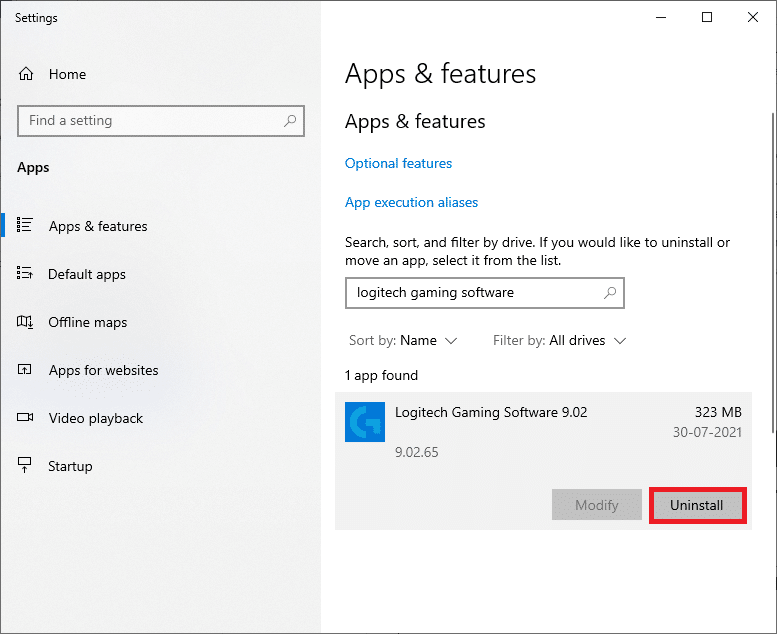
4. Wenn das Programm vom System gelöscht wurde, können Sie die Deinstallation bestätigen, indem Sie erneut danach suchen. Sie erhalten eine Nachricht, Wir konnten hier nichts anzeigen. Überprüfen Sie Ihre Suchkriterien noch einmal, wie unten dargestellt.
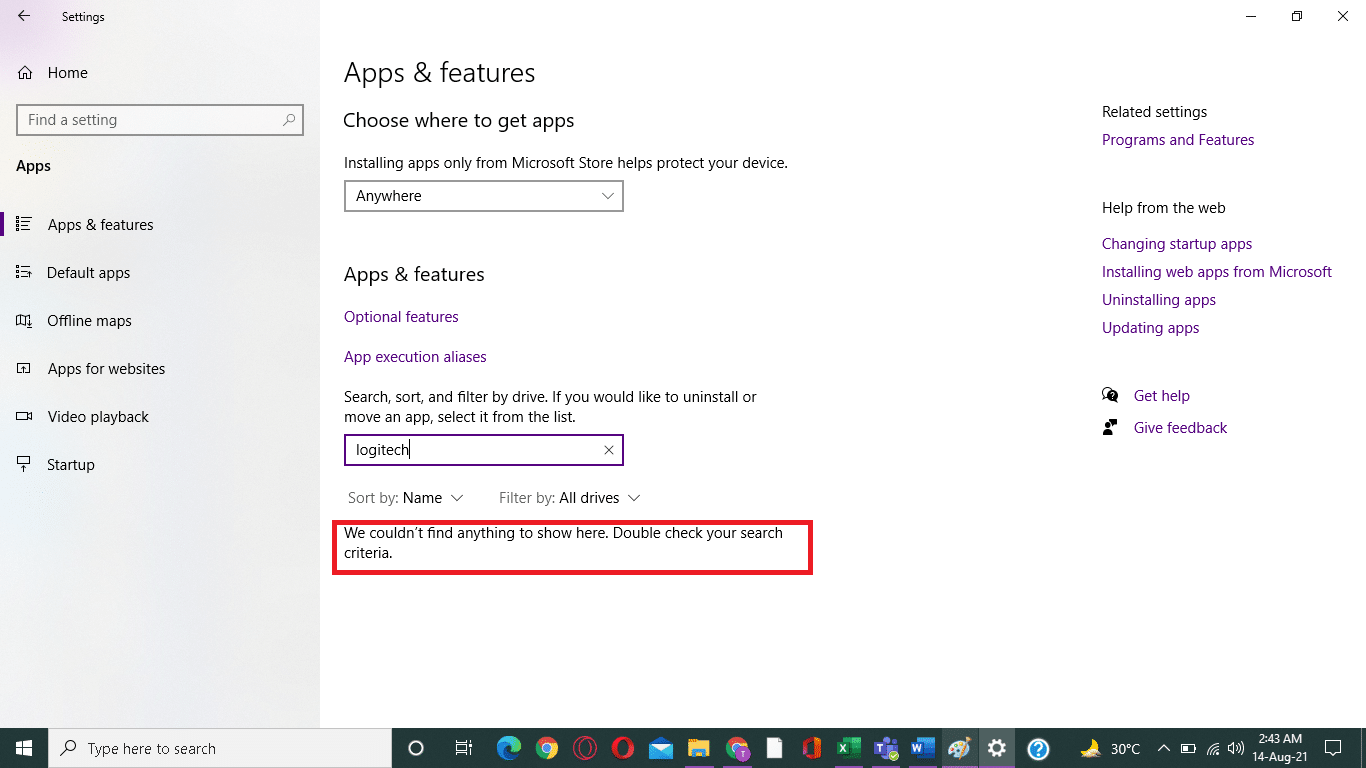
5. Klicken Sie auf das Windows- Suchfeld und geben Sie %appdata% ein.
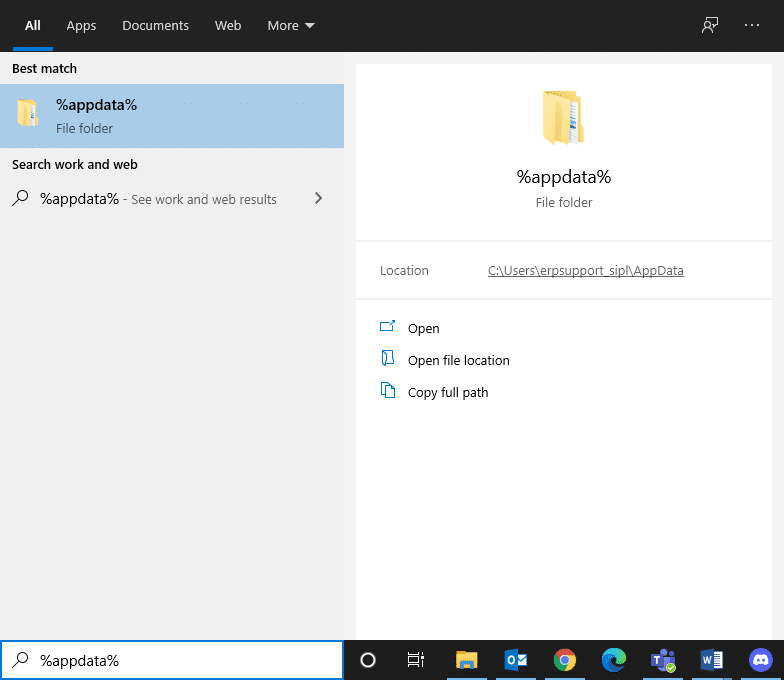
6. Wählen Sie den AppData Roaming-Ordner und navigieren Sie zum folgenden Pfad.
C:\Benutzer\BENUTZERNAME\AppData\Local\Logitech\Logitech Gaming Software\profiles
7. Klicken Sie nun mit der rechten Maustaste darauf und löschen Sie es.
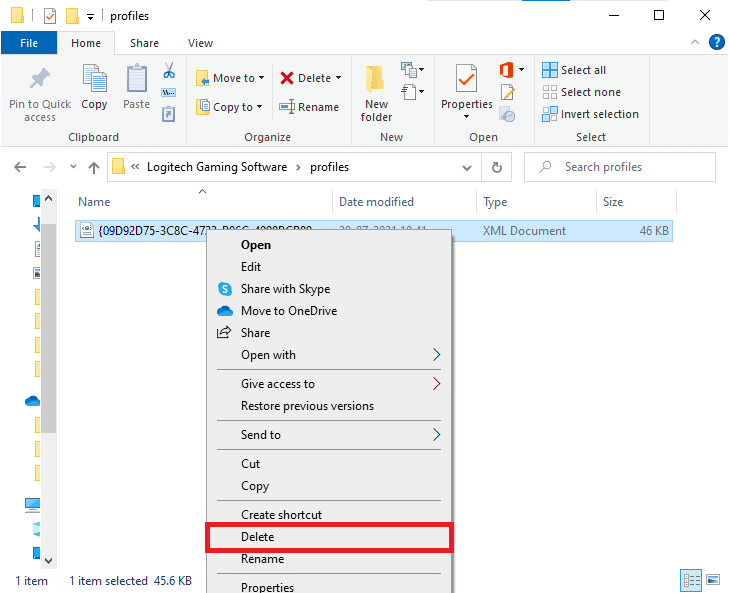
8. Klicken Sie erneut auf das Windows- Suchfeld und geben Sie diesmal %LocalAppData% ein.
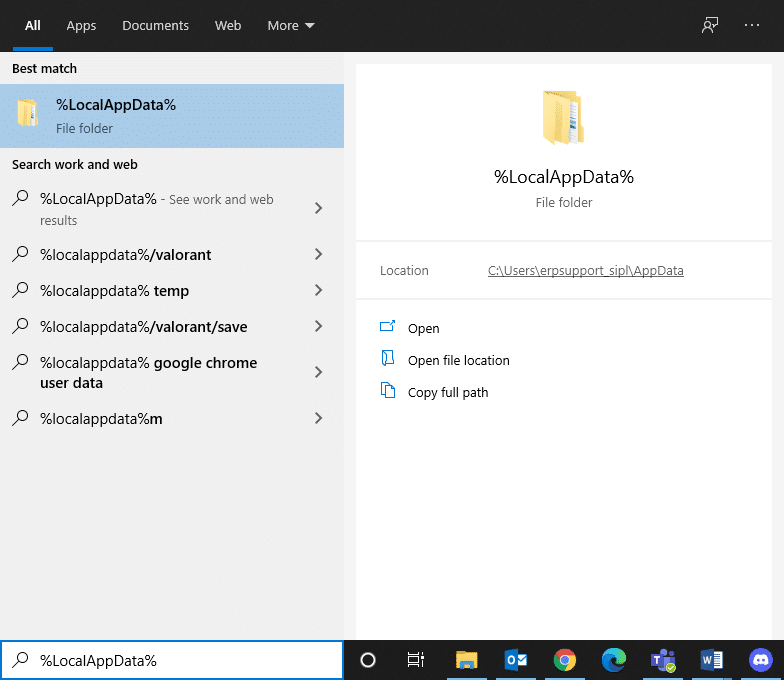
9. Suchen Sie die Logitech Gaming Software-Ordner mithilfe des Suchmenüs und löschen Sie sie .
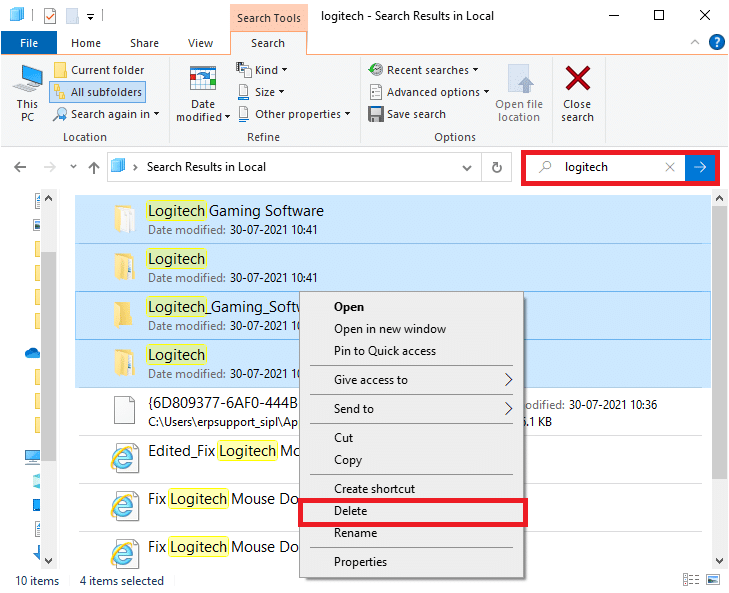
Jetzt haben Sie die Logitech Gaming-Software erfolgreich von Ihrem System gelöscht.
10. Laden Sie die Logitech Gaming-Software herunter und installieren Sie sie auf Ihrem System.
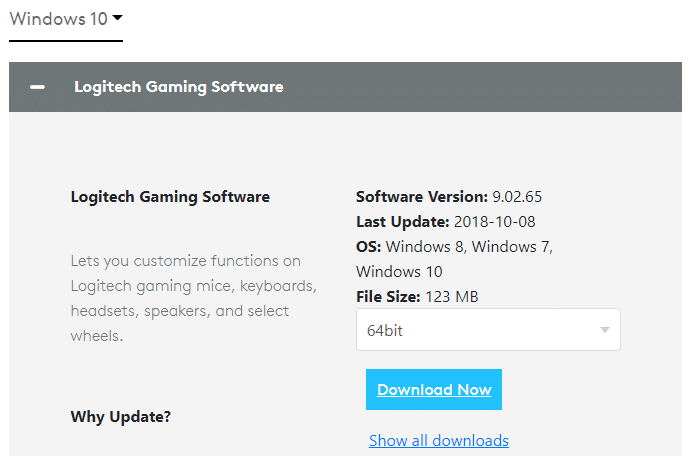
11. Gehen Sie zu Meine Downloads und doppelklicken Sie auf LGS_9.02.65_x64_Logitech , um es zu öffnen.
Hinweis : Der Dateiname kann je nach heruntergeladener Version variieren.
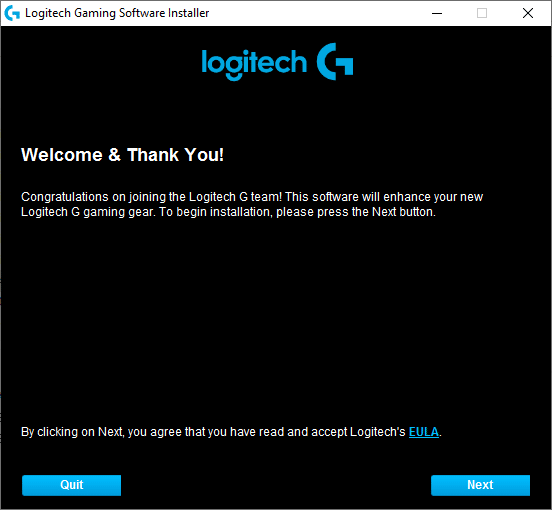
12. Klicken Sie hier auf die Schaltfläche Weiter , bis Sie sehen, dass der Installationsvorgang auf dem Bildschirm ausgeführt wird.

13. Starten Sie jetzt Ihr System neu, sobald die Software installiert ist .
Jetzt haben Sie das Logitech-Softwareprogramm erfolgreich auf Ihrem System neu installiert und alle Fehler und Störungen beseitigt.
Empfohlen:
- Beheben Sie das Startproblem des Logitech Download-Assistenten
- Problem beheben, dass die kabellose Logitech-Maus nicht funktioniert
- So beheben Sie, dass iCUE Geräte nicht erkennt
- So beheben Sie, dass keine Kamera in Google Meet gefunden wurde
Wir hoffen, dass diese Anleitung hilfreich war und Sie den Fehler beheben konnten, dass die Logitech Gaming Software auf Ihrem Windows-Laptop/Desktop nicht geöffnet wird. Lassen Sie uns wissen, welche Methode für Sie am besten funktioniert hat. Wenn Sie Fragen / Vorschläge zu diesem Artikel haben, können Sie diese auch gerne im Kommentarbereich hinterlassen.
